ad blue OPEL ADAM 2014 Návod na obsluhu informačného systému (in Slovak)
[x] Cancel search | Manufacturer: OPEL, Model Year: 2014, Model line: ADAM, Model: OPEL ADAM 2014Pages: 111, veľkosť PDF: 1.89 MB
Page 49 of 111
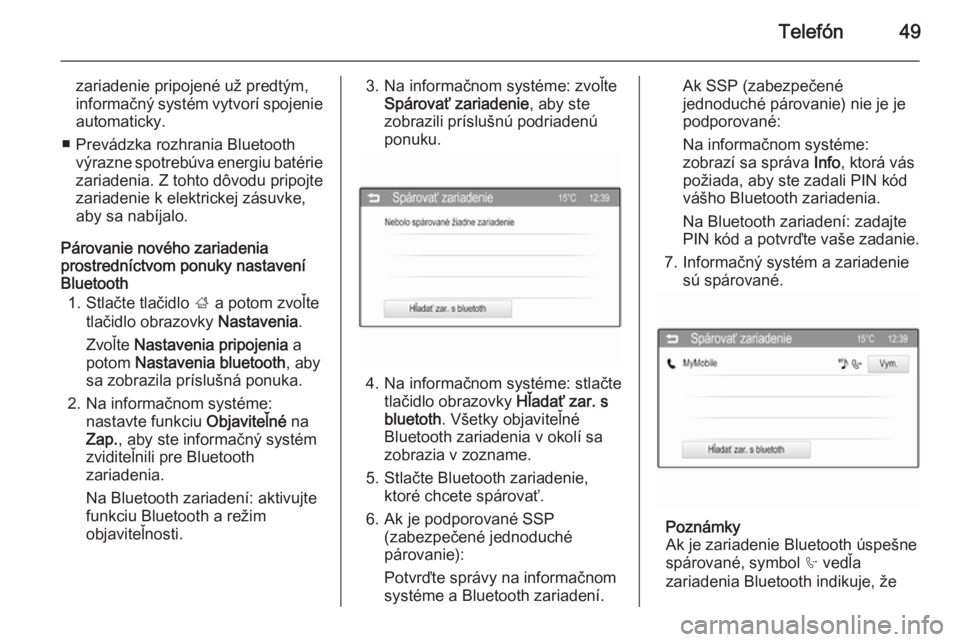
Telefón49
zariadenie pripojené už predtým,
informačný systém vytvorí spojenie
automaticky.
■ Prevádzka rozhrania Bluetooth výrazne spotrebúva energiu batérie
zariadenia. Z tohto dôvodu pripojte
zariadenie k elektrickej zásuvke,
aby sa nabíjalo.
Párovanie nového zariadenia
prostredníctvom ponuky nastavení
Bluetooth
1. Stlačte tlačidlo ; a potom zvoľte
tlačidlo obrazovky Nastavenia.
Zvoľte Nastavenia pripojenia a
potom Nastavenia bluetooth , aby
sa zobrazila príslušná ponuka.
2. Na informačnom systéme: nastavte funkciu Objaviteľné na
Zap. , aby ste informačný systém
zviditeľnili pre Bluetooth
zariadenia.
Na Bluetooth zariadení: aktivujte
funkciu Bluetooth a režim
objaviteľnosti.3. Na informačnom systéme: zvoľte Spárovať zariadenie , aby ste
zobrazili príslušnú podriadenú
ponuku.
4. Na informačnom systéme: stlačte tlačidlo obrazovky Hľadať zar. s
bluetoth . Všetky objaviteľné
Bluetooth zariadenia v okolí sa
zobrazia v zozname.
5. Stlačte Bluetooth zariadenie, ktoré chcete spárovať.
6. Ak je podporované SSP (zabezpečené jednoduché
párovanie):
Potvrďte správy na informačnom
systéme a Bluetooth zariadení.
Ak SSP (zabezpečené
jednoduché párovanie) nie je je
podporované:
Na informačnom systéme:
zobrazí sa správa Info, ktorá vás
požiada, aby ste zadali PIN kód
vášho Bluetooth zariadenia.
Na Bluetooth zariadení: zadajte
PIN kód a potvrďte vaše zadanie.
7. Informačný systém a zariadenie sú spárované.
Poznámky
Ak je zariadenie Bluetooth úspešne
spárované, symbol h vedľa
zariadenia Bluetooth indikuje, že
Page 50 of 111
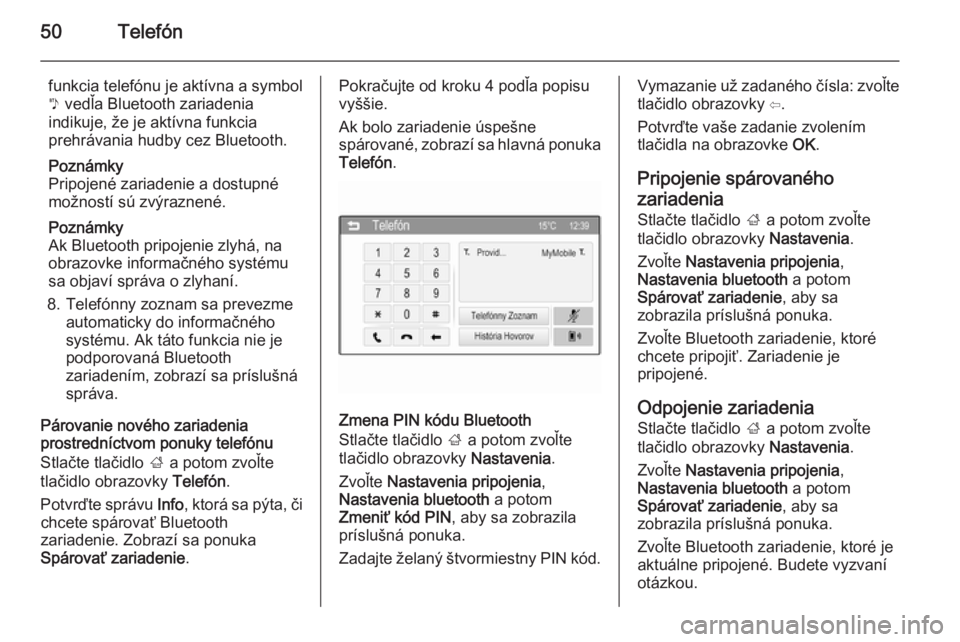
50Telefón
funkcia telefónu je aktívna a symbol
y vedľa Bluetooth zariadenia
indikuje, že je aktívna funkcia
prehrávania hudby cez Bluetooth.
Poznámky
Pripojené zariadenie a dostupné možností sú zvýraznené.
Poznámky
Ak Bluetooth pripojenie zlyhá, na
obrazovke informačného systému sa objaví správa o zlyhaní.
8. Telefónny zoznam sa prevezme automaticky do informačného
systému. Ak táto funkcia nie je
podporovaná Bluetooth
zariadením, zobrazí sa príslušná
správa.
Párovanie nového zariadenia
prostredníctvom ponuky telefónu
Stlačte tlačidlo ; a potom zvoľte
tlačidlo obrazovky Telefón.
Potvrďte správu Info, ktorá sa pýta, či
chcete spárovať Bluetooth
zariadenie. Zobrazí sa ponuka
Spárovať zariadenie .Pokračujte od kroku 4 podľa popisu
vyššie.
Ak bolo zariadenie úspešne
spárované, zobrazí sa hlavná ponuka
Telefón .
Zmena PIN kódu Bluetooth
Stlačte tlačidlo ; a potom zvoľte
tlačidlo obrazovky Nastavenia.
Zvoľte Nastavenia pripojenia ,
Nastavenia bluetooth a potom
Zmeniť kód PIN , aby sa zobrazila
príslušná ponuka.
Zadajte želaný štvormiestny PIN kód.
Vymazanie už zadaného čísla: zvoľte tlačidlo obrazovky ⇦.
Potvrďte vaše zadanie zvolením
tlačidla na obrazovke OK.
Pripojenie spárovaného
zariadenia
Stlačte tlačidlo ; a potom zvoľte
tlačidlo obrazovky Nastavenia.
Zvoľte Nastavenia pripojenia ,
Nastavenia bluetooth a potom
Spárovať zariadenie , aby sa
zobrazila príslušná ponuka.
Zvoľte Bluetooth zariadenie, ktoré
chcete pripojiť. Zariadenie je
pripojené.
Odpojenie zariadenia
Stlačte tlačidlo ; a potom zvoľte
tlačidlo obrazovky Nastavenia.
Zvoľte Nastavenia pripojenia ,
Nastavenia bluetooth a potom
Spárovať zariadenie , aby sa
zobrazila príslušná ponuka.
Zvoľte Bluetooth zariadenie, ktoré je
aktuálne pripojené. Budete vyzvaní
otázkou.
Page 51 of 111

Telefón51
Voľbou tlačidla obrazovky Áno
odpojte zariadenie.
Vymazanie zariadenia Stlačte tlačidlo ; a potom zvoľte
tlačidlo obrazovky Nastavenia.
Zvoľte Nastavenia pripojenia ,
Nastavenia bluetooth a potom
Spárovať zariadenie , aby sa
zobrazila príslušná ponuka.
Zvoľte tlačidlo na obrazovke Vym.
vedľa Bluetooth zariadenia. Budete
vyzvaní otázkou.
Voľbou tlačidla obrazovky Áno
vymažte zariadenie.
Informácie o zariadení
Stlačte tlačidlo ; a potom zvoľte
tlačidlo obrazovky Nastavenia.
Zvoľte Nastavenia pripojenia ,
Nastavenia bluetooth a potom
Spárovať zariadenie , aby sa
zobrazila príslušná ponuka.
Zobrazené informácie zahŕňajú
Názov zariadenia , Adresa a Kód PIN .Núdzové volanie9Varovanie
Nastavené pripojenie nie je možné
zaručiť v každom prípade. Z toho
dôvodu sa nespoliehajte výhradne na mobilný telefón, ak ide o
životne dôležitú komunikáciu
(napr. núdzové volanie pre
záchrannú službu).
V niektorých sietiach môže byť
nutné mať platnú kartu SIM
správne vloženú do mobilného
telefónu.
9 Varovanie
Nezabudnite, že volať a prijímať
hovory s mobilným telefónom
môžete iba vtedy, keď je v oblasti
s dostatočne silným signálom. Za
istých okolností núdzové volania
nemôžete uskutočniť v
ktorejkoľvek mobilnej sieti; je
možné, že určité aktívne sieťové
a/alebo telefónne služby
znemožnia takéto procesy.
Informujte sa u svojho miestneho operátora siete.
Číslo núdzového volania môže
závisieť od regiónu alebo krajiny.
Informujte sa o správnom čísle
núdzového volania pre príslušnú
oblasť.
Vytočte číslo núdzového volania
(napr. 112).
Vytvorí sa telefonické spojenie s
centrom pre núdzové volania.
Na otázky personálu servisného
centra popíšte svoju núdzovú
situáciu.
9 Varovanie
Neukončite hovor, kým vás na to
nevyzve centrum pre núdzové
volania.
Obsluha
Po vytvorení spojenia Bluetooth
medzi vaším mobilným telefónom a
informačným systémom mnoho
Page 52 of 111
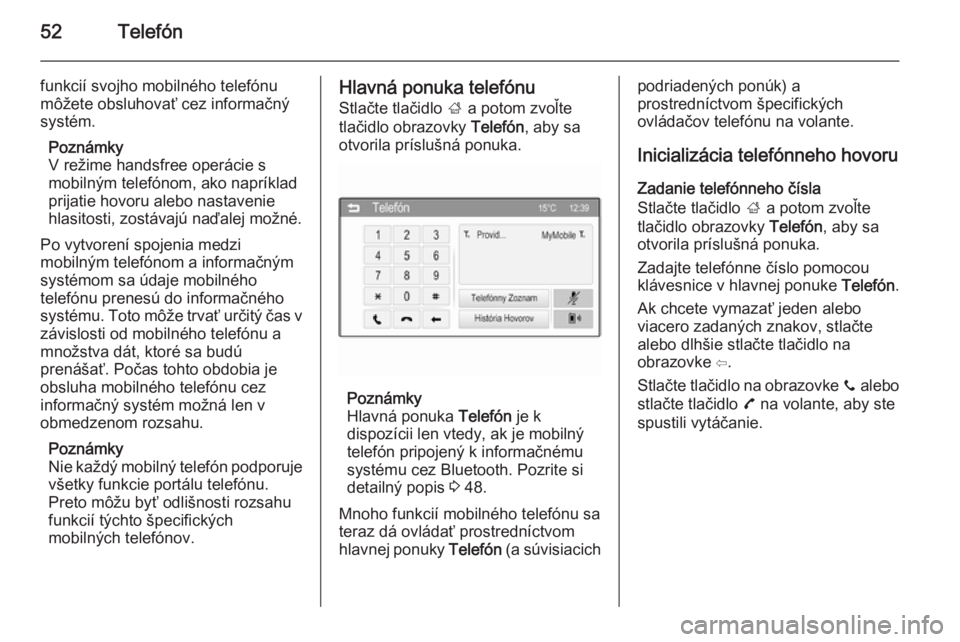
52Telefón
funkcií svojho mobilného telefónu
môžete obsluhovať cez informačný
systém.
Poznámky
V režime handsfree operácie s
mobilným telefónom, ako napríklad
prijatie hovoru alebo nastavenie
hlasitosti, zostávajú naďalej možné.
Po vytvorení spojenia medzi
mobilným telefónom a informačným
systémom sa údaje mobilného
telefónu prenesú do informačného
systému. Toto môže trvať určitý čas v
závislosti od mobilného telefónu a
množstva dát, ktoré sa budú
prenášať. Počas tohto obdobia je
obsluha mobilného telefónu cez
informačný systém možná len v
obmedzenom rozsahu.
Poznámky
Nie každý mobilný telefón podporuje všetky funkcie portálu telefónu.
Preto môžu byť odlišnosti rozsahu
funkcií týchto špecifických
mobilných telefónov.Hlavná ponuka telefónu
Stlačte tlačidlo ; a potom zvoľte
tlačidlo obrazovky Telefón, aby sa
otvorila príslušná ponuka.
Poznámky
Hlavná ponuka Telefón je k
dispozícii len vtedy, ak je mobilný telefón pripojený k informačnému
systému cez Bluetooth. Pozrite si
detailný popis 3 48.
Mnoho funkcií mobilného telefónu sa teraz dá ovládať prostredníctvom hlavnej ponuky Telefón (a súvisiacich
podriadených ponúk) a
prostredníctvom špecifických
ovládačov telefónu na volante.
Inicializácia telefónneho hovoru Zadanie telefónneho čísla
Stlačte tlačidlo ; a potom zvoľte
tlačidlo obrazovky Telefón, aby sa
otvorila príslušná ponuka.
Zadajte telefónne číslo pomocou
klávesnice v hlavnej ponuke Telefón.
Ak chcete vymazať jeden alebo
viacero zadaných znakov, stlačte
alebo dlhšie stlačte tlačidlo na
obrazovke ⇦.
Stlačte tlačidlo na obrazovke y alebo
stlačte tlačidlo 7 na volante, aby ste
spustili vytáčanie.
Page 53 of 111
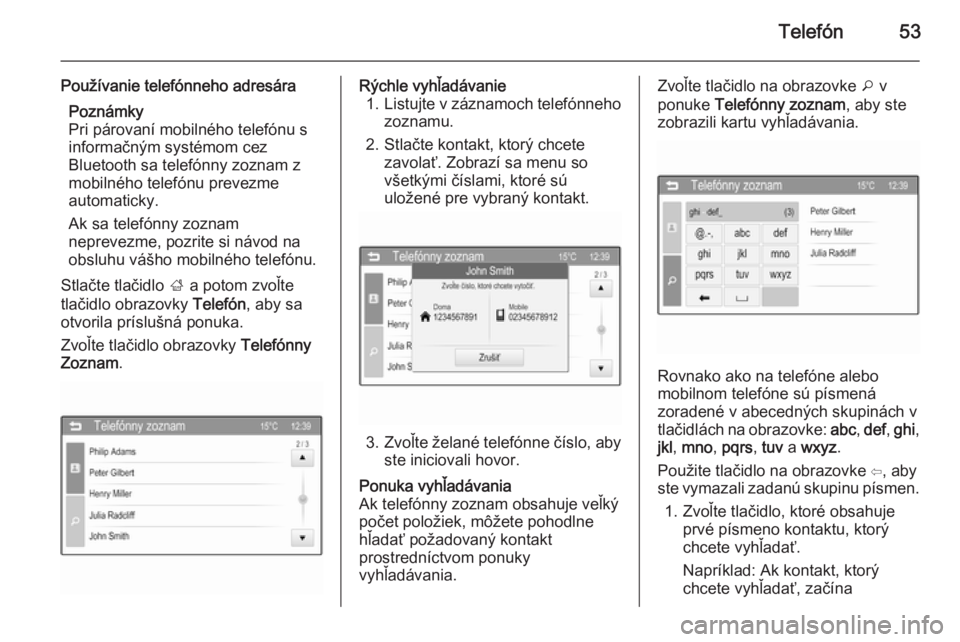
Telefón53
Používanie telefónneho adresáraPoznámky
Pri párovaní mobilného telefónu s
informačným systémom cez
Bluetooth sa telefónny zoznam z
mobilného telefónu prevezme
automaticky.
Ak sa telefónny zoznam
neprevezme, pozrite si návod na obsluhu vášho mobilného telefónu.
Stlačte tlačidlo ; a potom zvoľte
tlačidlo obrazovky Telefón, aby sa
otvorila príslušná ponuka.
Zvoľte tlačidlo obrazovky Telefónny
Zoznam .Rýchle vyhľadávanie
1. Listujte v záznamoch telefónneho
zoznamu.
2. Stlačte kontakt, ktorý chcete zavolať. Zobrazí sa menu so
všetkými číslami, ktoré sú
uložené pre vybraný kontakt.
3. Zvoľte želané telefónne číslo, aby
ste iniciovali hovor.
Ponuka vyhľadávania
Ak telefónny zoznam obsahuje veľký
počet položiek, môžete pohodlne
hľadať požadovaný kontakt
prostredníctvom ponuky
vyhľadávania.Zvoľte tlačidlo na obrazovke o v
ponuke Telefónny zoznam , aby ste
zobrazili kartu vyhľadávania.
Rovnako ako na telefóne alebo
mobilnom telefóne sú písmená
zoradené v abecedných skupinách v
tlačidlách na obrazovke: abc, def , ghi ,
jkl , mno , pqrs , tuv a wxyz .
Použite tlačidlo na obrazovke ⇦, aby ste vymazali zadanú skupinu písmen.
1. Zvoľte tlačidlo, ktoré obsahuje prvé písmeno kontaktu, ktorý
chcete vyhľadať.
Napríklad: Ak kontakt, ktorý chcete vyhľadať, začína
Page 58 of 111
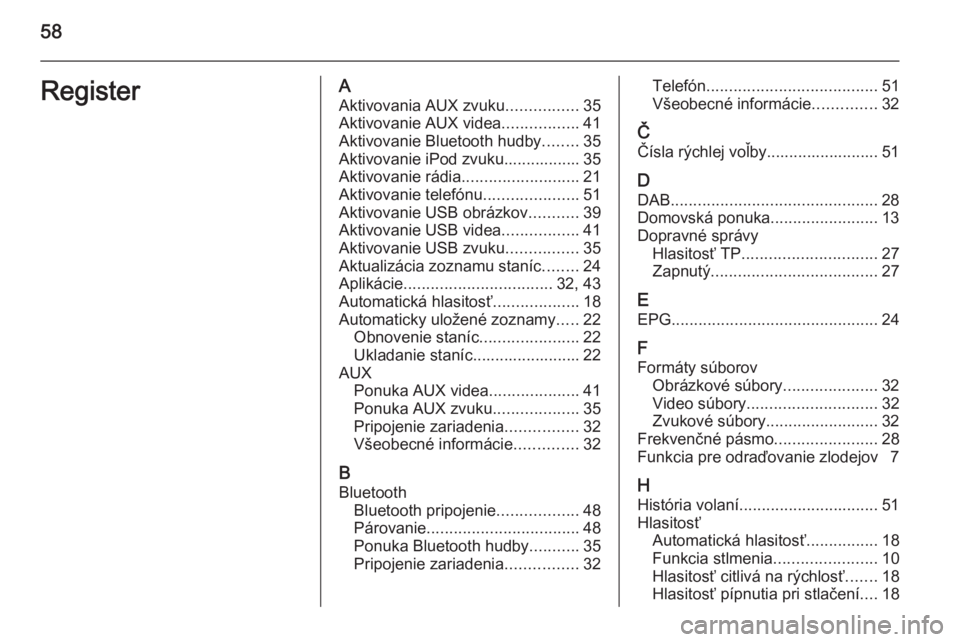
58RegisterAAktivovania AUX zvuku ................35
Aktivovanie AUX videa .................41
Aktivovanie Bluetooth hudby ........35
Aktivovanie iPod zvuku................. 35
Aktivovanie rádia ..........................21
Aktivovanie telefónu .....................51
Aktivovanie USB obrázkov ...........39
Aktivovanie USB videa .................41
Aktivovanie USB zvuku ................35
Aktualizácia zoznamu staníc ........24
Aplikácie ................................. 32, 43
Automatická hlasitosť ...................18
Automaticky uložené zoznamy .....22
Obnovenie staníc ......................22
Ukladanie staníc........................ 22
AUX Ponuka AUX videa ....................41
Ponuka AUX zvuku ...................35
Pripojenie zariadenia ................32
Všeobecné informácie ..............32
B Bluetooth Bluetooth pripojenie ..................48
Párovanie .................................. 48
Ponuka Bluetooth hudby ...........35
Pripojenie zariadenia ................32Telefón...................................... 51
Všeobecné informácie ..............32
Č
Čísla rýchlej voľby......................... 51
D DAB .............................................. 28
Domovská ponuka ........................13
Dopravné správy Hlasitosť TP .............................. 27
Zapnutý ..................................... 27
E EPG .............................................. 24
F
Formáty súborov Obrázkové súbory .....................32
Video súbory ............................. 32
Zvukové súbory ......................... 32
Frekvenčné pásmo .......................28
Funkcia pre odraďovanie zlodejov 7
H História volaní ............................... 51
Hlasitosť Automatická hlasitosť ................18
Funkcia stlmenia .......................10
Hlasitosť citlivá na rýchlosť .......18
Hlasitosť pípnutia pri stlačení ....18
Page 59 of 111
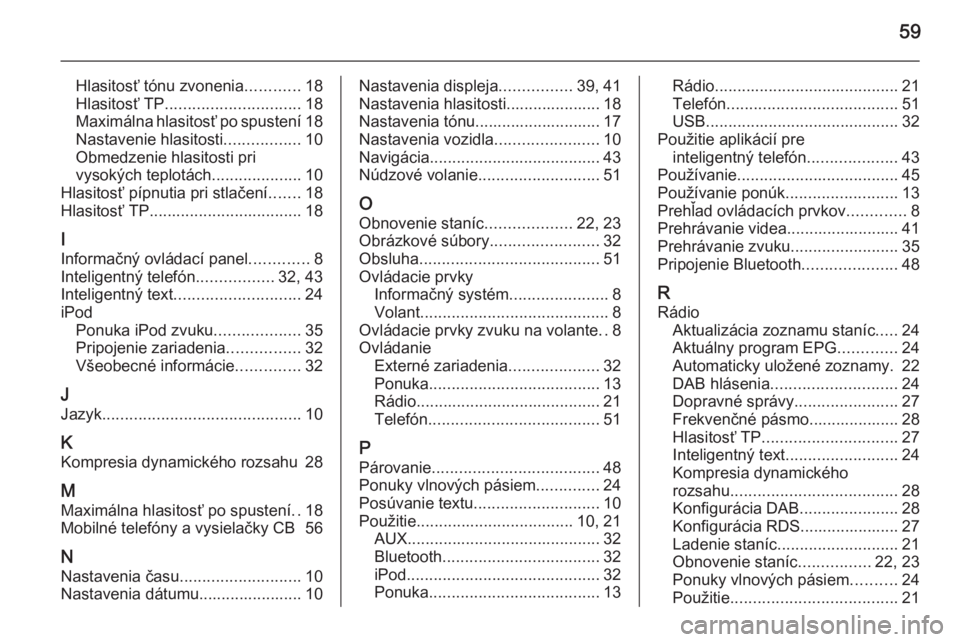
59
Hlasitosť tónu zvonenia............18
Hlasitosť TP .............................. 18
Maximálna hlasitosť po spustení 18
Nastavenie hlasitosti .................10
Obmedzenie hlasitosti pri
vysokých teplotách ....................10
Hlasitosť pípnutia pri stlačení .......18
Hlasitosť TP .................................. 18
I
Informačný ovládací panel .............8
Inteligentný telefón .................32, 43
Inteligentný text ............................ 24
iPod Ponuka iPod zvuku ...................35
Pripojenie zariadenia ................32
Všeobecné informácie ..............32
J Jazyk ............................................ 10
K Kompresia dynamického rozsahu 28
M
Maximálna hlasitosť po spustení ..18
Mobilné telefóny a vysielačky CB 56
N Nastavenia času ........................... 10
Nastavenia dátumu....................... 10Nastavenia displeja ................39, 41
Nastavenia hlasitosti..................... 18
Nastavenia tónu............................ 17
Nastavenia vozidla .......................10
Navigácia ...................................... 43
Núdzové volanie ........................... 51
O
Obnovenie staníc ...................22, 23
Obrázkové súbory ........................32
Obsluha ........................................ 51
Ovládacie prvky Informačný systém ......................8
Volant .......................................... 8
Ovládacie prvky zvuku na volante ..8
Ovládanie Externé zariadenia ....................32
Ponuka ...................................... 13
Rádio ......................................... 21
Telefón ...................................... 51
P Párovanie ..................................... 48
Ponuky vlnových pásiem ..............24
Posúvanie textu ............................ 10
Použitie ................................... 10, 21
AUX ........................................... 32
Bluetooth ................................... 32
iPod ........................................... 32
Ponuka ...................................... 13Rádio......................................... 21
Telefón ...................................... 51
USB ........................................... 32
Použitie aplikácií pre inteligentný telefón ....................43
Používanie .................................... 45
Používanie ponúk .........................13
Prehľad ovládacích prvkov .............8
Prehrávanie videa......................... 41 Prehrávanie zvuku ........................35
Pripojenie Bluetooth .....................48
R Rádio Aktualizácia zoznamu staníc .....24
Aktuálny program EPG .............24
Automaticky uložené zoznamy. 22
DAB hlásenia ............................ 24
Dopravné správy .......................27
Frekvenčné pásmo.................... 28
Hlasitosť TP .............................. 27
Inteligentný text ......................... 24
Kompresia dynamického
rozsahu ..................................... 28
Konfigurácia DAB ......................28
Konfigurácia RDS...................... 27
Ladenie staníc ........................... 21
Obnovenie staníc ................22, 23
Ponuky vlnových pásiem ..........24
Použitie ..................................... 21
Page 60 of 111
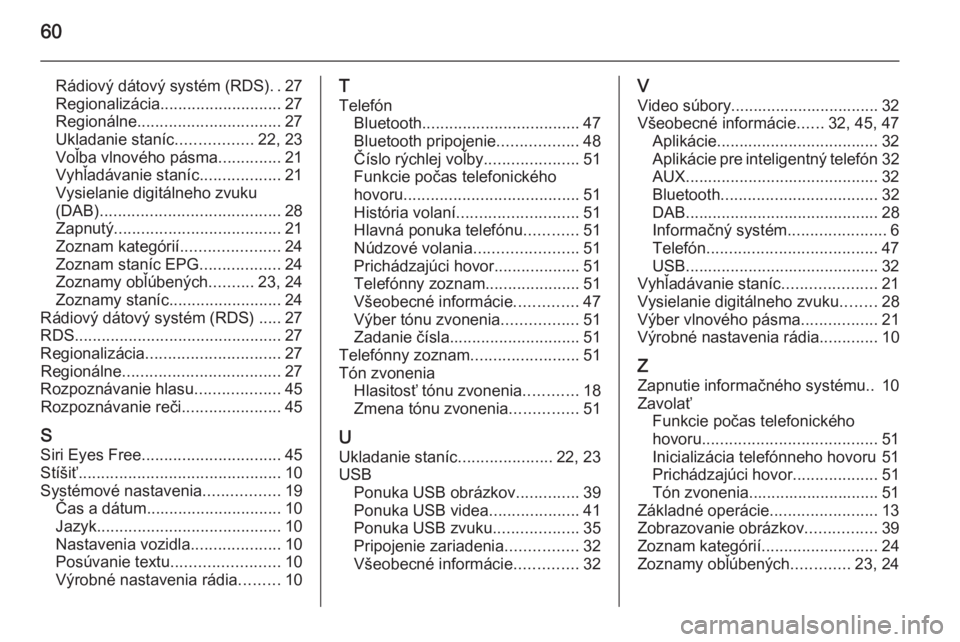
60
Rádiový dátový systém (RDS)..27
Regionalizácia ........................... 27
Regionálne ................................ 27
Ukladanie staníc .................22, 23
Voľba vlnového pásma ..............21
Vyhľadávanie staníc ..................21
Vysielanie digitálneho zvuku
(DAB) ........................................ 28
Zapnutý ..................................... 21
Zoznam kategórií ......................24
Zoznam staníc EPG ..................24
Zoznamy obľúbených ..........23, 24
Zoznamy staníc ......................... 24
Rádiový dátový systém (RDS) ..... 27
RDS .............................................. 27
Regionalizácia .............................. 27
Regionálne ................................... 27
Rozpoznávanie hlasu ...................45
Rozpoznávanie reči ......................45
S Siri Eyes Free ............................... 45
Stíšiť ............................................. 10
Systémové nastavenia .................19
Čas a dátum .............................. 10
Jazyk ......................................... 10
Nastavenia vozidla ....................10
Posúvanie textu ........................ 10
Výrobné nastavenia rádia .........10T
Telefón Bluetooth ................................... 47
Bluetooth pripojenie ..................48
Číslo rýchlej voľby .....................51
Funkcie počas telefonického
hovoru ....................................... 51
História volaní ........................... 51
Hlavná ponuka telefónu ............51
Núdzové volania .......................51
Prichádzajúci hovor ...................51
Telefónny zoznam .....................51
Všeobecné informácie ..............47
Výber tónu zvonenia .................51
Zadanie čísla ............................. 51
Telefónny zoznam ........................51
Tón zvonenia Hlasitosť tónu zvonenia ............18
Zmena tónu zvonenia ...............51
U Ukladanie staníc .....................22, 23
USB Ponuka USB obrázkov ..............39
Ponuka USB videa ....................41
Ponuka USB zvuku ...................35
Pripojenie zariadenia ................32
Všeobecné informácie ..............32V
Video súbory................................. 32Všeobecné informácie ......32, 45, 47
Aplikácie .................................... 32
Aplikácie pre inteligentný telefón 32
AUX ........................................... 32
Bluetooth ................................... 32
DAB ........................................... 28
Informačný systém ......................6
Telefón ...................................... 47
USB ........................................... 32
Vyhľadávanie staníc .....................21
Vysielanie digitálneho zvuku ........28
Výber vlnového pásma .................21
Výrobné nastavenia rádia .............10
Z
Zapnutie informačného systému.. 10
Zavolať Funkcie počas telefonického
hovoru ....................................... 51
Inicializácia telefónneho hovoru 51
Prichádzajúci hovor ...................51
Tón zvonenia............................. 51
Základné operácie ........................13
Zobrazovanie obrázkov ................39
Zoznam kategórií ..........................24
Zoznamy obľúbených .............23, 24
Page 63 of 111
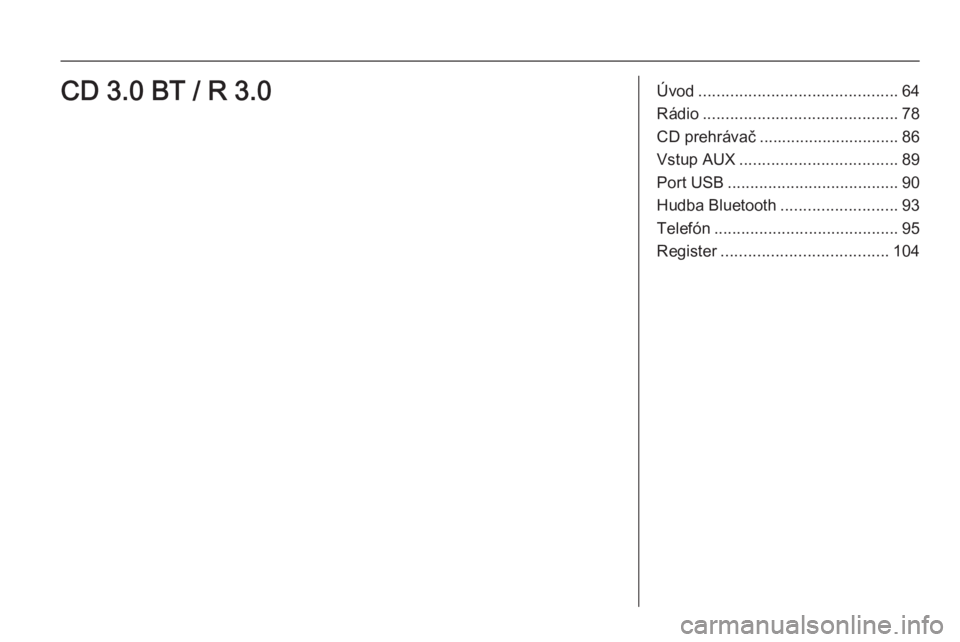
Úvod............................................ 64
Rádio ........................................... 78
CD prehrávač ............................... 86
Vstup AUX ................................... 89
Port USB ...................................... 90
Hudba Bluetooth ..........................93
Telefón ......................................... 95
Register ..................................... 104CD 3.0 BT / R 3.0
Page 64 of 111
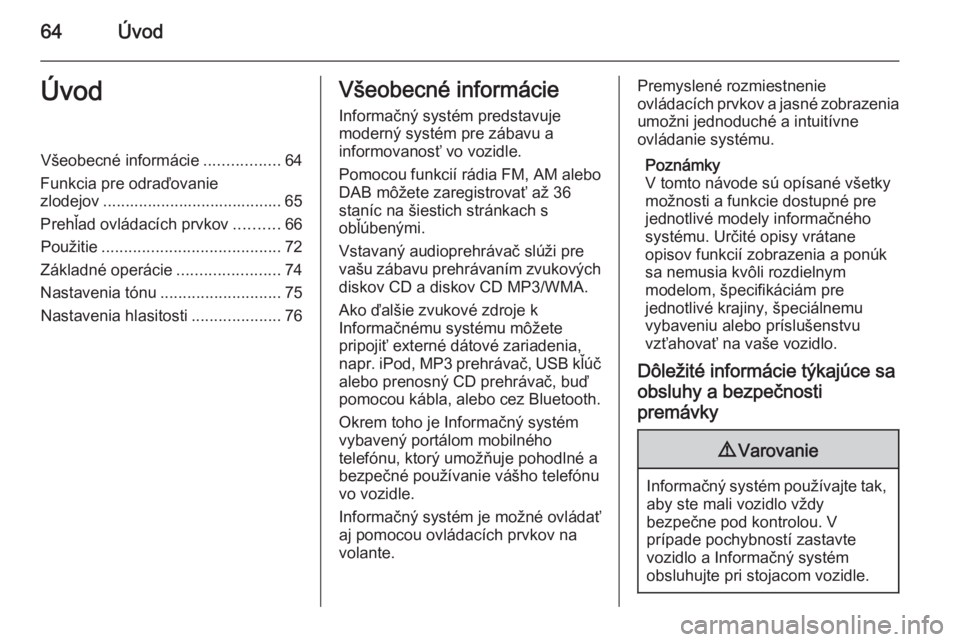
64ÚvodÚvodVšeobecné informácie.................64
Funkcia pre odraďovanie
zlodejov ........................................ 65
Prehľad ovládacích prvkov ..........66
Použitie ........................................ 72
Základné operácie .......................74
Nastavenia tónu ........................... 75
Nastavenia hlasitosti ....................76Všeobecné informácie
Informačný systém predstavuje
moderný systém pre zábavu a
informovanosť vo vozidle.
Pomocou funkcií rádia FM, AM alebo
DAB môžete zaregistrovať až 36
staníc na šiestich stránkach s
obľúbenými.
Vstavaný audioprehrávač slúži pre
vašu zábavu prehrávaním zvukových diskov CD a diskov CD MP3/WMA.
Ako ďalšie zvukové zdroje k
Informačnému systému môžete
pripojiť externé dátové zariadenia,
napr. iPod, MP3 prehrávač, USB kľúč
alebo prenosný CD prehrávač, buď
pomocou kábla, alebo cez Bluetooth.
Okrem toho je Informačný systém
vybavený portálom mobilného
telefónu, ktorý umožňuje pohodlné a
bezpečné používanie vášho telefónu
vo vozidle.
Informačný systém je možné ovládať
aj pomocou ovládacích prvkov na
volante.Premyslené rozmiestnenie
ovládacích prvkov a jasné zobrazenia
umožni jednoduché a intuitívne
ovládanie systému.
Poznámky
V tomto návode sú opísané všetky možnosti a funkcie dostupné pre
jednotlivé modely informačného
systému. Určité opisy vrátane
opisov funkcií zobrazenia a ponúk
sa nemusia kvôli rozdielnym
modelom, špecifikáciám pre
jednotlivé krajiny, špeciálnemu
vybaveniu alebo príslušenstvu
vzťahovať na vaše vozidlo.
Dôležité informácie týkajúce sa obsluhy a bezpečnostipremávky9 Varovanie
Informačný systém používajte tak,
aby ste mali vozidlo vždy
bezpečne pod kontrolou. V
prípade pochybností zastavte
vozidlo a Informačný systém
obsluhujte pri stojacom vozidle.